블렌더에서는 사실같은 360도 사진이미지인 HDRI이미지로 자연과 같은 잔디와 같은 식물군과 원하는 배경은 스튜디오 배경이 아닌 사진 혹은 포토샵에서 작업한 8000x4000px의 고화질 이미지를 활용한 🌎 World Properties에서 회색의 공간을 이미지로 표현할 수 있습니다.

배경을 처리하는 HDRI 월드셋팅
렌더러가 교육기관의 여건에 따라 차이가 있어서 무리없는 Eevee렌더러로 진행합니다.
HDRI(High Dynamic Range Images)는 360도 실사 사진이미지 말합니다. PolyHeaven.com에서 다양한 환경 배경이미지를 JPG파일로 다운받아서 사실적인 공간에 3D모델이 존재하는 것처럼 렌더링할 수 있습니다. 카메라의 피사체를 심도를 맞추어 포커스외에는 블러현상을 표현 할 수 있다. World 속성에서 Color를 Environment Texture를 지정하고 관련된 HDR이미지 이미지를 불러와서 렌더뷰에서 보면 반영된것을 볼 수 있다.
HDR이미지들의 확장자는 HDR, EXR 등 2종류가 있으며, 하지만 확장자를 JPG로 바꿔서 포토샵에서 열어보면 열린다. 8000x4000px의 8K, 혹은 4K로 지평선을 1/2로 구분해 하늘과 땅으로 구분된 고화질 이미지 형태이다. 참고로 포토샵 작업문서인 PSD(PhotoShop Document)파일도 활용할 수 있다.
블렌더 배경을 JPG로 월드셋팅
블렌더의 메인은 무대입니다. 가장 복잡한 장면이 있는 씬을 정해서 무대셋팅이나 배경이미지를 활용해 보는 것을 추천합니다. 공허한 공간을 스튜디오 배경으로 평면을 활용하기도 하지만, 포
oztv.tistory.com
World properties 사진이미지 외에도 JPG, PNG, PSD파일을 이용해서 공간을 표현할 수 있다.

푸른 하늘과 구름, 대지 - Dynamic sky
애드온은 F4키를 눌러서 Preferences를 선택해서 쉽게 Edit- Preferences로 진입하여 설치를 진행한다. Zip을 압축풀지않고 바로 Add-ons의 딱지모양의 아이콘 누르고 Install from Disk... 누른후 Zip파일을 선택하면 쉽게 설치된다. 체크항목을 확인 하고창을 닫으면 설치가 완료된다.

사용법은 N키를 누르고 우측의 세로로 뜨는 사이드탭에서 Create를 누른 후, 월드속성🌎탭에서 기존의 기본 World가 아닌 추가된 Dynimic_1을 선택한 후, 렌더미리 보기에서 사이드탭 Create에 뜬 하늘/대지/구름색 등을 조절하면 원하는 사실적인 구름 낀 푸른 하늘을 표현 할 수 있다.

■ 환경재질 Environment Texture : HDR
블렌더 자체의 HDR이미지로 실내의 사진 이미지를 활용해 배경을 꾸밀 수 있습니다.
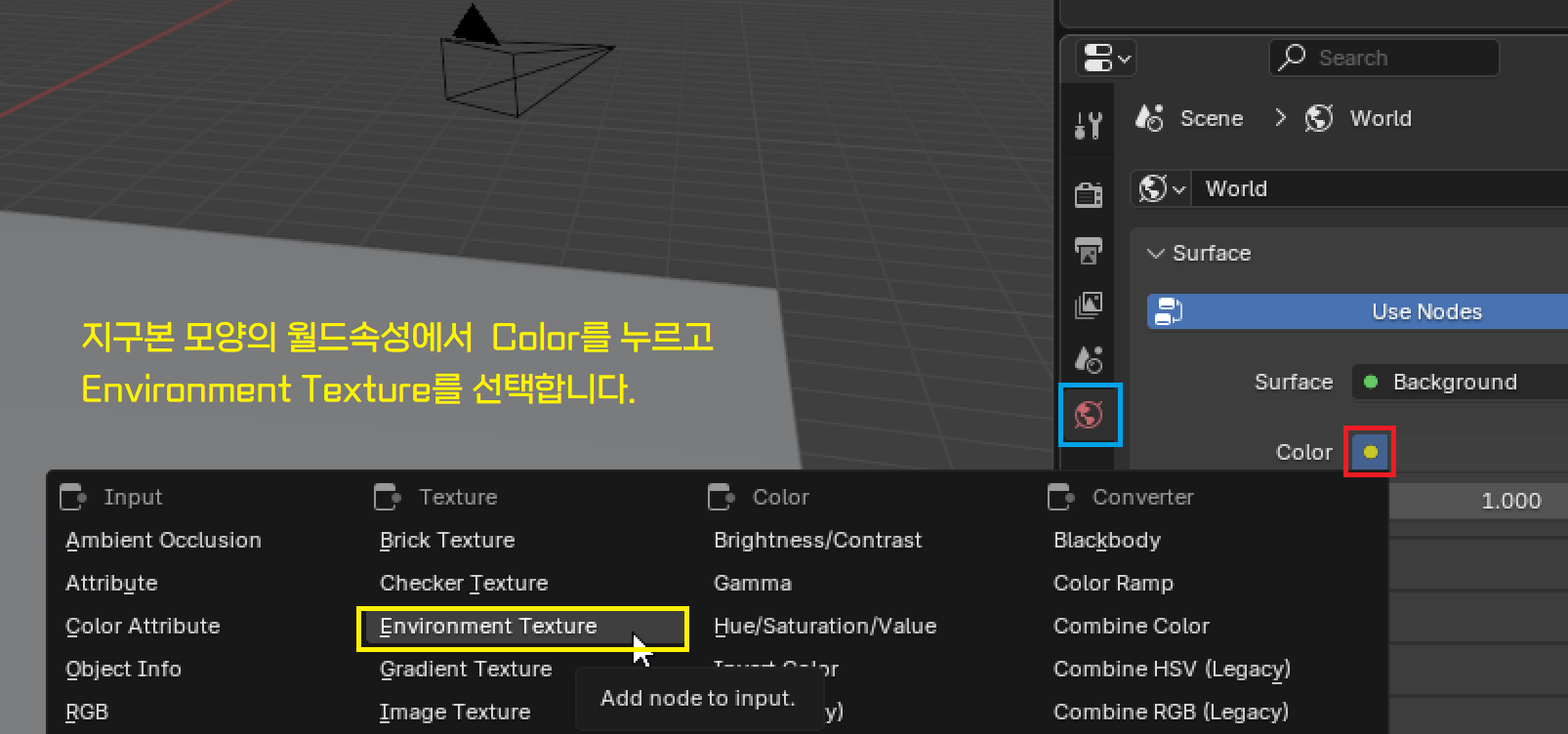
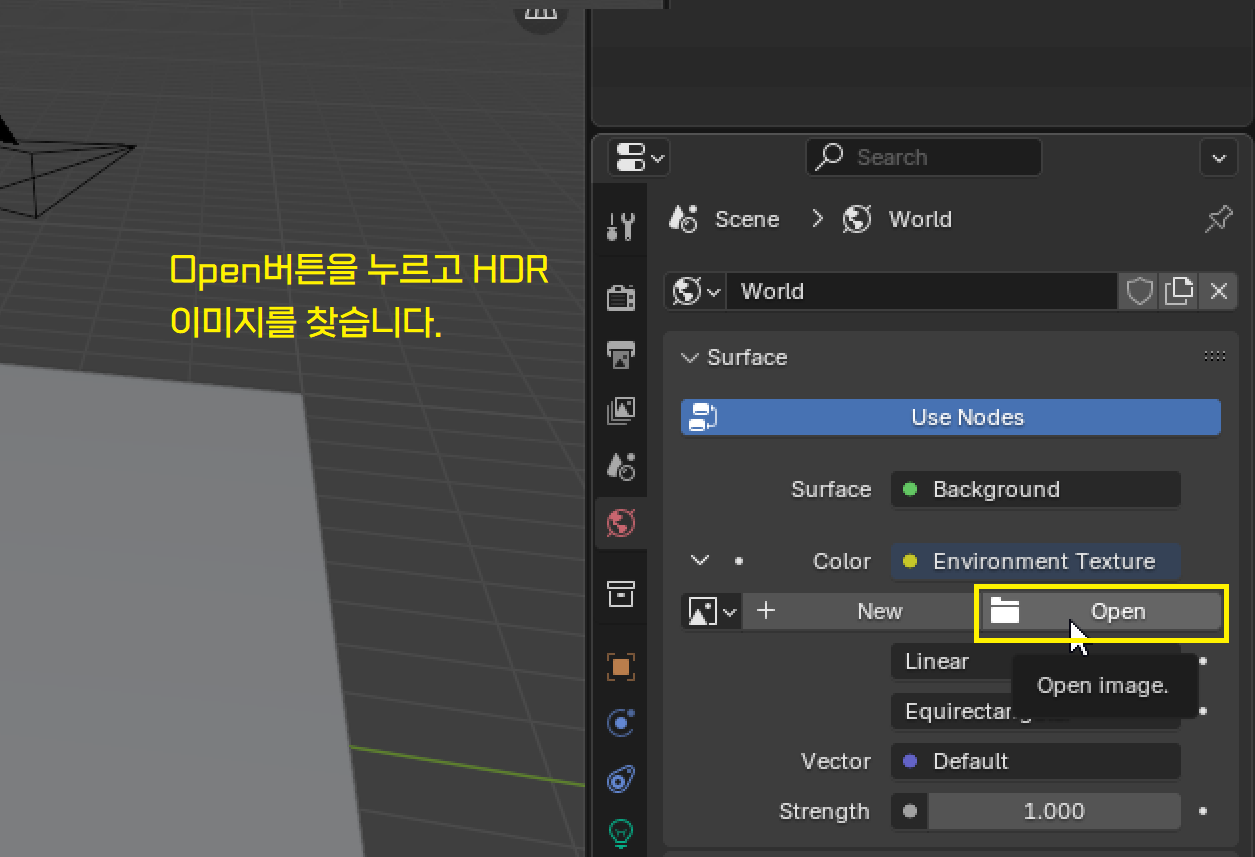
전체배경에 해당되는 월드속성을 HDR을 아래 경로에서도 블렌더 자체에서 제공하는 이미지를 사용할 수 있습니다. 아래 노란색 부분을 복사해서 위 경로위치에 붙이고 엔터친 후에 원하는 배경을 찾아 더블클릭해 선택한 후 렌더모드에서 보면 확인할 수 있다.
C:\Program Files\Blender Foundation\Blender 4.4\4.4\datafiles\studiolights\world\
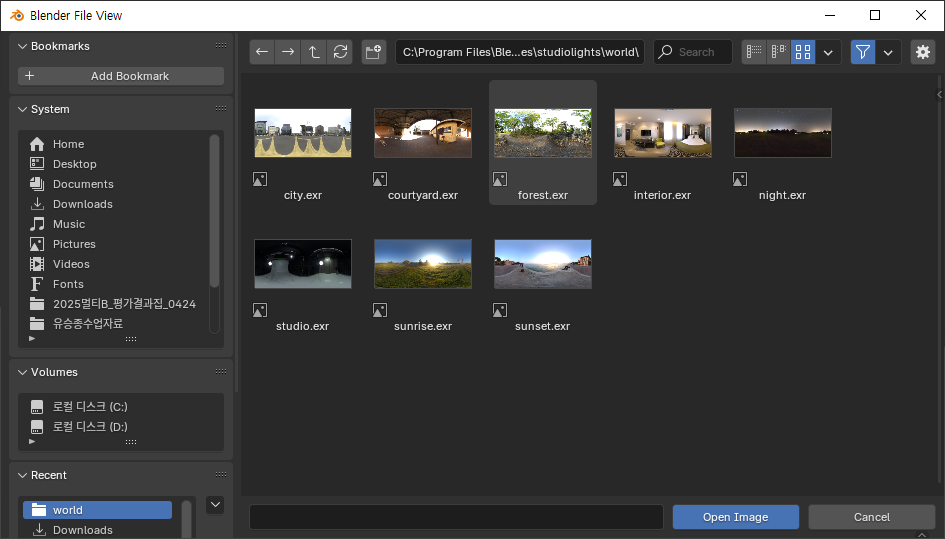
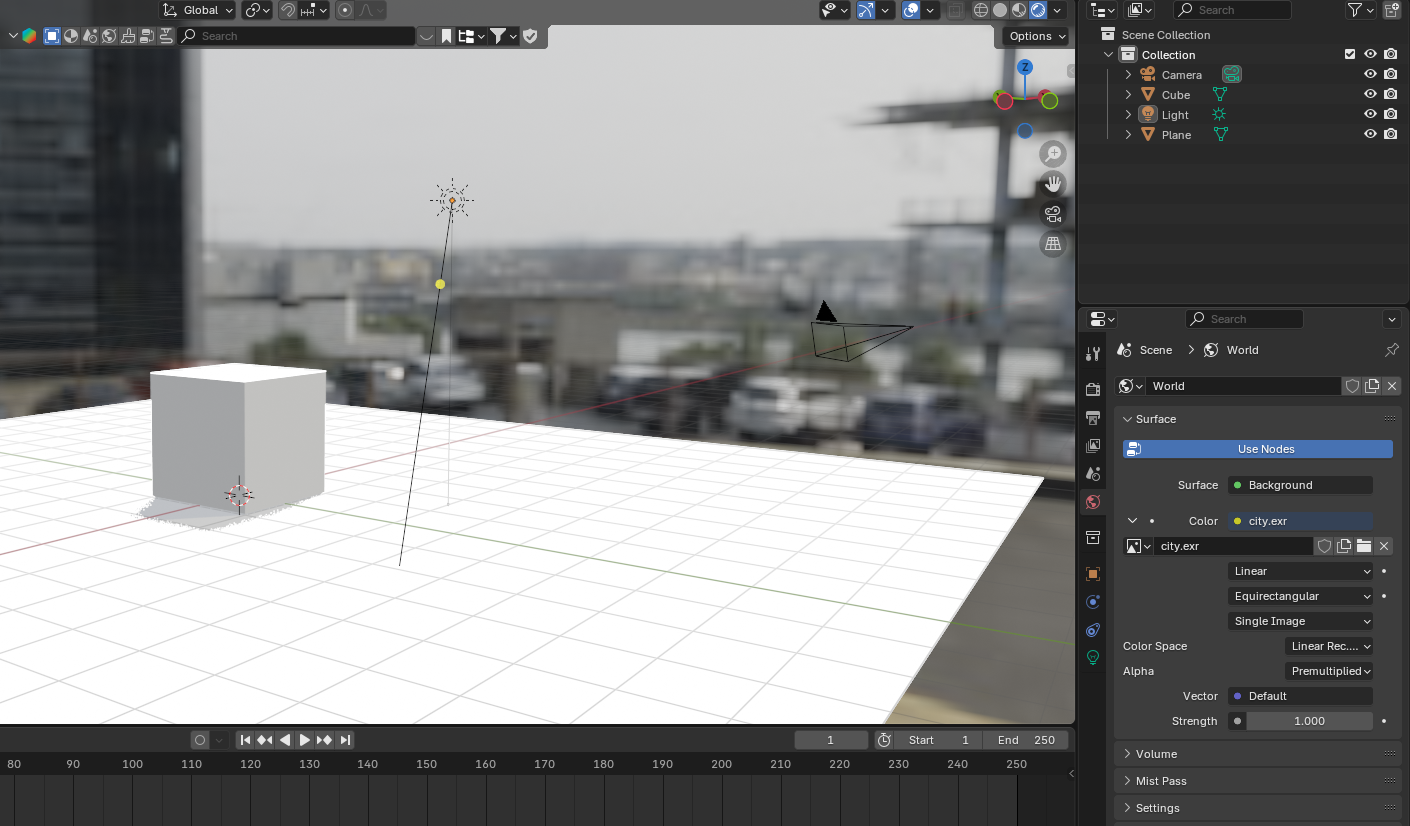
외부의 무료 HDR 이미지를 제공하는 사이트에서 다운로드해서 실내의 사진 이미지를 활용해 배경을 꾸밀 수 있습니다.
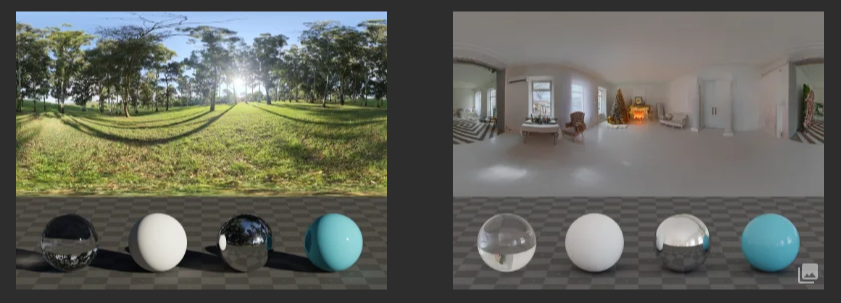
HDRIs • Poly Haven
Previously known as HDRI Haven. Hundreds of free HDRI environments, ready to use for any purpose. No login required.
polyhaven.com
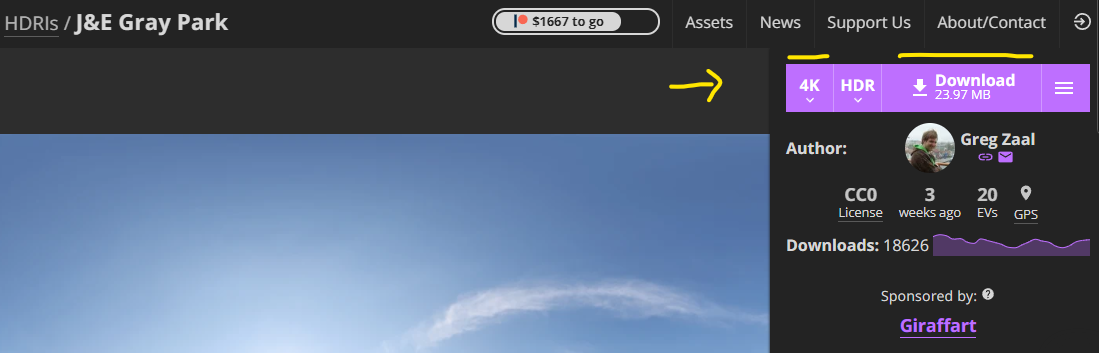
■ Environment Texture를 응용한 포토샵 재질 : PSD Photoshop File
극사실적인 360도 카메라로 표현한 HDRI 이미지 파일과는 다르게, 일러스트같은 배경을 원했다. HDR파일은 포토샵에서 그대로 열리고, 또한 PNG파일로 저장한 경우도 억지지만 확장자를 바꾸니 HDR파일로 변환된다.
본론으로 들어가서 8000x4000px 사이즈로 포토샵에서도 HDR 이미지를 그려보고 그림세상 속 애니메이션 배경을 표현할 수 있다. 포토샵 원본파일인 PSD, 고화질 PNG 배경을 그대로 적용해서 오브젝트의 배경으로 활용 할 수 있다. 잘 적용하지 않는 분야이기에 튜토리얼과 다운로드를 제공한다.



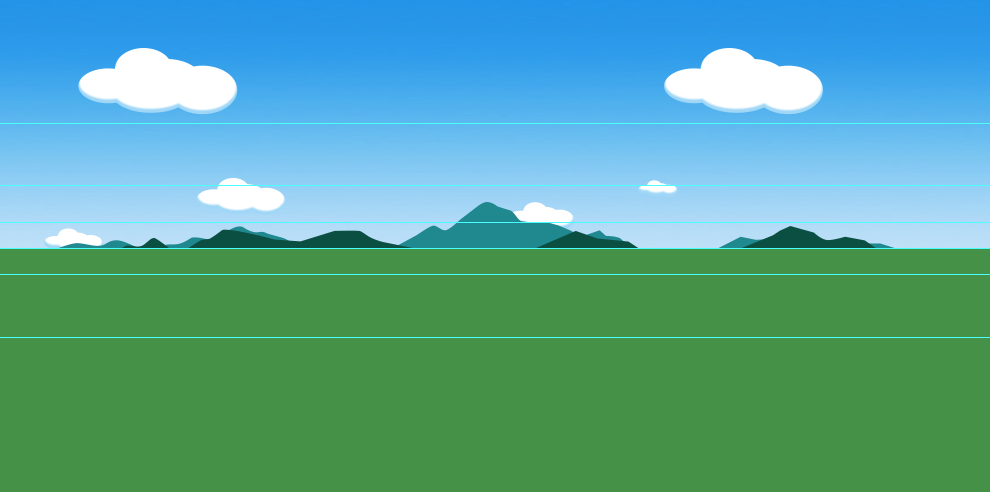
포토샵 노이즈 필터가 적용된 JPG로 표현하는 모래와 잔디재질
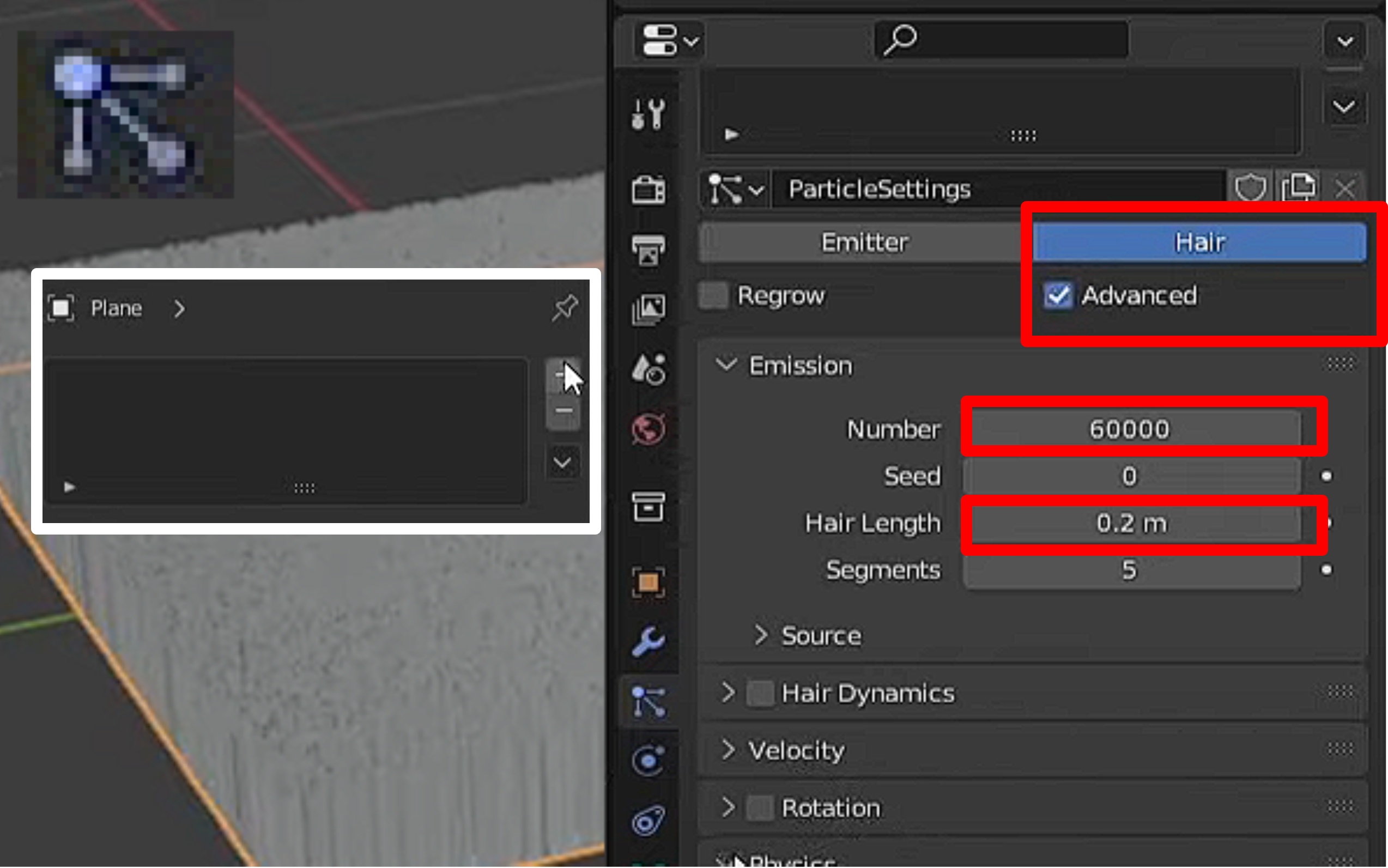



포토샵작업을 통해서 만든 JPG를 이미지 텍스쳐로 활용하거나, 파티클 슬롯에서 헤어를 활용한 잔디의 표현을 알아봅니다.

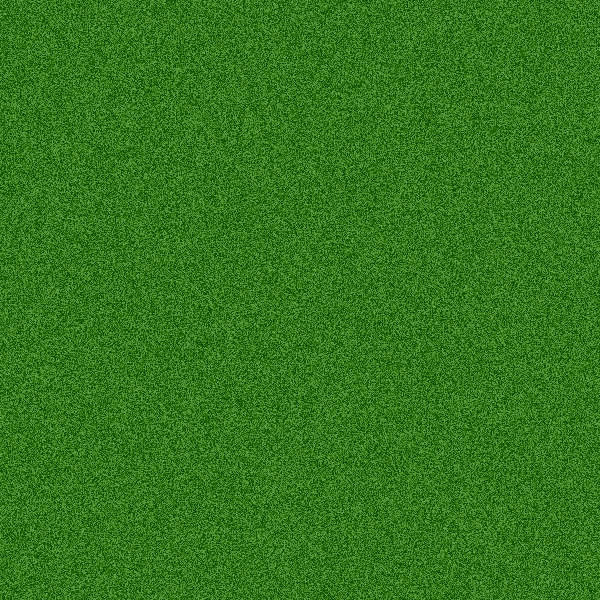
블렌더에서 파티클 재질 적용순서
01. 위 재질이미지는 다운로드 해서 준비해주시고..... 평면의 기본재질에 ●베이스컬러 앞에 있는 '●'클릭 후 '이미지텍스쳐'를 선택해주시고, 우측에 생기는 폴더로 이미지 파일을 찾아 주세요.
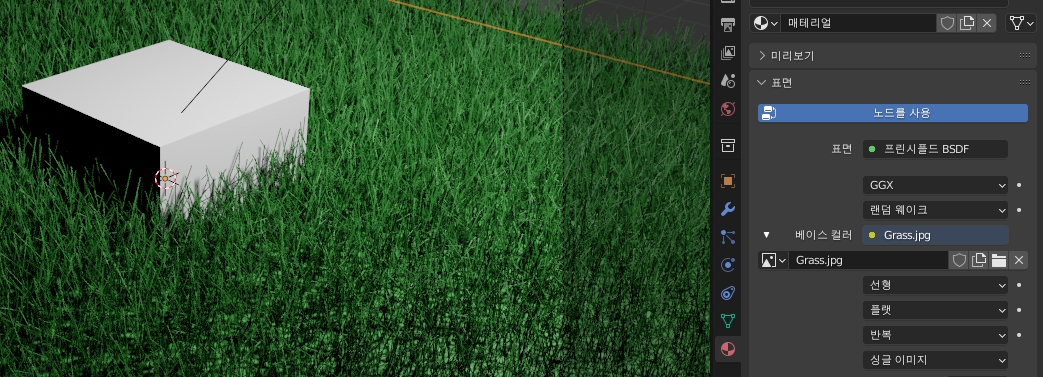
포토샵 필터가 적용된 것이 아닌 단색의 재질이 있는 상태에서도 가능합니다. Hex 5BE729 에 맞추고 해도됩니다. 노이즈가 들어간 재질이미지를 기본으로하면 머리에 모공이 보이듯이 빈공간이 있어도 자연스럽게 표현됩니다.

02. 이미지 텍스쳐가 적용된 상태에서 파티클의 슬롯을 추가해준 후 "고급"을 체크해주세요 번호는 그림에서 밝은 부분을 통해 잔디의 갯수를 증가시켜줍니다. 헤어 길이는 잔디의 성장길이 입니다. 0.47m로 주세요. 고급이 체크되었으면 피직스의 브라운을 0.14정도 주면 불규칙하세 흩어진 잔디를 표현할 수 있습니다.


JPG, PNG 또는 PSD파일도 Image Texture로 활용할 수 있습니다.
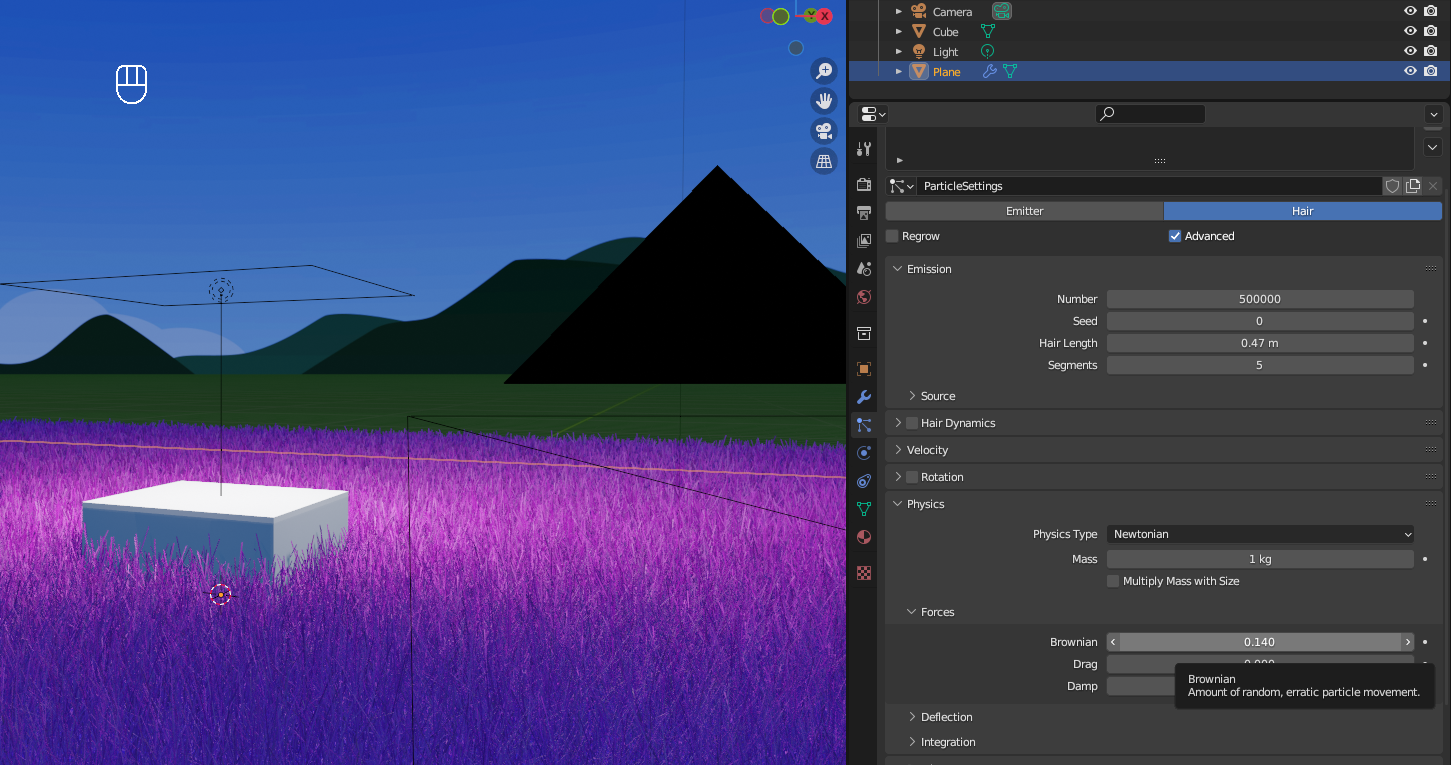
'Blender' 카테고리의 다른 글
| 블렌더, 이미지+비디오 UV Mapping, 3D Mockup (4) | 2025.07.24 |
|---|---|
| 로블록스 스튜디오와 Game 속 메타버스 가상공간 (8) | 2025.06.27 |
| 블렌더 애드온, 블렌더킷, 3개의 실사조명, 튜토리얼의 마우스 단축키 외 (3) | 2025.06.24 |
| 블렌더, 자주쓰는 것을 모아놓은 에셋 브라우저, 정원을 만드는 애드온 (1) | 2025.06.20 |
| 3D그래픽 1편. 블렌더 설치 및 기본사용, 아카데미상 수상 플로우 (flow) (32) | 2025.06.15 |










